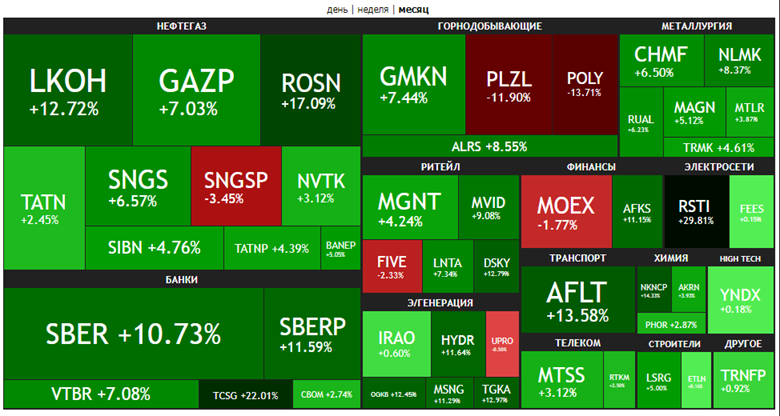Перед началом настройки рекомендуется выполнить автоматический поиск каналов. Для этого включите телевизор и перейдите в раздел меню, выбрав пункт «Настройка» или «Каналы». В большинстве моделей Тошиба достаточно выбрать опцию «Автоматический поиск» или «Автопоиск», чтобы устройство нашло все доступные цифровые каналы.
Настройка рекомендуется производить на регулярной основе, чтобы не пропустить новые каналы или обновления программ. После завершения поиска сохраните полученные параметры. Для улучшения качества изображения проверьте параметры цифрового сигнала и при необходимости скорректируйте стандарты изображения, такие как яркость, контрастность и цветопередача.
Если автоматический поиск не дает желаемых результатов, используйте ручной режим настройки. В этом случае потребуется ввести частоты или выбрать соответствующий диапазон каналов вручную. Детальные инструкции обычно размещены в руководстве пользователя вашей модели Тошиба, их можно скачать на официальном сайте производителя.
Для укрепления сигнала рекомендуется проверять расположение антенны и, при необходимости, использовать усилитель сигнала. После завершения настройки рекомендуется проверить работу каналов, переключая их и проверяя качество изображения и звука. Если возникнут сложности, проверьте обновление прошивки телевизора или обратитесь к специалистам.
Настройка цифрового телевидения на телевизоре Тошиба: пошаговая инструкция
Включите телевизор и убедитесь, что антенна подключена и правильно закреплена. Чтобы перейти к настройке, откройте меню, нажав кнопку «Меню» или «Settings» на пульте.
Перейдите в раздел «Настройка каналов» или «Каналы». Обычно он обозначается как «Auto Scan» или «Автоматический поиск». Выберите его.
Выберите тип сигнала – «Цифровое телевидение» или «DVB-T2», в зависимости от региона и модели. Обычно выбор происходит автоматически при возникновении этого запроса.
Запустите автоматический поиск каналов. В процессе устройство начнет сканировать доступные цифровые сигналы. Время выполнения зависит от мощности сигнала и количества доступных каналов.
После завершения сканирования на экране появятся список найденных каналов. Проверьте их отображение и выполните сохранение, чтобы новые настройки вступили в силу.
Если каналы не показываются или качество сигнала слабое, повторите процедуру, убедившись в надежности подключения антенны. Можно попробовать перезагрузить телевизор перед повторным поиском.
Для настройки сортировки или удаления ненужных каналов используйте соответствующие функции меню. Обычно доступно управление списком каналов через раздел «Редактировать» или «Настройки каналов».
Проверьте качество изображения и звука на одном из наиболее популярных каналов. При необходимости скорректируйте параметры изображения и звука в меню «Настройки», чтобы обеспечить оптимальный просмотр.
Подключение антенны или кабельного провайдера к телевизору Тошиба
Подключите коаксиальный кабель к разъему ANT/CABLE на задней панели телевизора, убедившись, что соединение плотное и надежное.
Если используете антенну, закрепите ее в выбранном месте, избегая построек и металлических предметов поблизости, чтобы обеспечить стабильный сигнал.
Для подключения кабельного провайдера вставьте кабель в соответствующий разъем и убедитесь, что он хорошо зафиксирован.
Перед настройкой убедитесь, что выбран правильный источник сигнала. Для этого нажмите кнопку Input или Source на пульте и выберите«ТВ» или«Кабель».
При использовании антенны может понадобиться выполнить автоматический поиск каналов. Для этого перейдите в раздел Настройки > Тюнер > Автопоиск каналов и запустите процедуру.
Если сигнал слабый или автоматическая настройка не дала результатов, попробуйте перенести антенну или улучшить ее расположение, чтобы увеличить качество приема.
Для кабельного подключения убедитесь, что сетевой кабель подключен к источнику, а настройка каналов выполнена согласно инструкции провайдера. В некоторых случаях потребуется ручная настройка каналов или ввод параметров сети.
Выбор и установка нужного режима поиска каналов в меню настроек
Перед началом автоматического поиска каналов выберите в меню соответствующий режим поиска: цифровой или аналоговый. Обычно в настройках отображается опция «Режим поиска», где можно выбрать между «Авто», «Цифровой» или «Аналоговый». Если вы подключаете цифровое телевидение, установите режим «Цифровой» или «Авто». Это обеспечит правильный захват цифровых каналов без лишних ошибок.
Переключение между режимами осуществляется через меню настроек телевизора. Для этого нажмите кнопку «Меню» на пульте дистанционного управления, найдите раздел «Настройки» или «Тюнер», затем – «Режим поиска». В списке выбирайте нужный вариант и подтвердите выбор, нажав «ОК» или «Подтвердить».
Если в меню присутствует опция «Режим поиска», лучше использовать автоматический режим «Авто», который самостоятельно определит тип сигнала и настроит поиск. В случае отсутствия такой функции выберите «Цифровой» для поиска только цифровых каналов или «Аналоговый» – для аналоговых.
Перед началом поиска рекомендуется проверить правильность подключения антенны и наличия сигнала. Дополнительные настройки, такие как период поиска или частотный диапазон, можно выполнить после выбора режима и запуска поиска каналов. Это повысит точность и скорость процесса настройки.
Настройка режима автоматического поиска каналов и ручной ручной настройки
Для максимальной автоматической настройки выберите в меню режим автоматического поиска каналов. Перейдите в раздел настроек, выберите опцию поиска каналов и запустите процесс, позволяющий телевизору найти все доступные цифровые и аналого-цифровые каналы. После завершения процедуры убедитесь, что все найденные каналы отображаются правильно.
Если автоматический поиск не дает нужных результатов или новые каналы отсутствуют, выполните ручную настройку. В меню настроек найдите раздел «Ручной поиск каналов» или аналогичный. Введите частоты или параметры конкретных телеканалов, которые хотите добавить. Используйте таблицы с диапазонами частот для вашего региона или информации от провайдера, чтобы получить точные параметры.
При ручной настройке важно точно ввести параметры транслокации или частоты, чтобы избежать ошибок. После ввода данных запустите поиск по выбранной частоте и сохраните канал. Повторите процедуру для каждого канала, который требуется добавить вручную. Это особенно полезно, если некоторые станут недоступными после автоматической настройки или появились новые вещательные станции.
Если канал или его изображение не стабильно, попробуйте изменить параметры трансляции или настроить проектирование сигнала в разделе «Настройки антенны». После завершения ручной настройки проверьте список каналов и убедитесь, что качество изображения соответствует требованиям. Такой подход помогает быстро исправить пропущенные или неправильно отображающиеся станции.
Корректировка изображения и звука для оптимального просмотра цифровых каналов
Начинайте настройку с проверки параметров изображения. Перейдите в меню настроек и выберите раздел «Изображение» или «Экран». Установите яркость и контрастность так, чтобы детали были чётко различимы при минимальной нагрузке глаз. Регулируйте резкость, чтобы избежать размытости, и настройте цветовую насыщенность для более насыщенных цветов без перенасыщения.
Для получения наилучшего звука откройте настройки звука и отрегулируйте громкость, баланс и уровень низких и высоких частот. Используйте функцию автоматической коррекции или эквалайзер, если он есть, чтобы добиться более чистого звучания без искажений. Регулярное переключение режимов звука (например, «Стандартный», «Кино», «Музыка») поможет найти наиболее подходящий вариант для просмотра конкретного канала.
Обратите внимание на функцию «Автоматическая настройка изображения» или «Режим картинка». Попробуйте выбрать режим «Динамический» для яркого отображения или «Стандартный» для более сбалансированного вида. Также стоит отключить или включить функцию «Режим энергосбережения», если изображение кажется тусклым. Настройки должны соответствовать условиям освещения в комнате.
Отрегулируйте позицию изображения, чтобы оно было четким и не искажалось по краям. Используйте функцию «Автокоррекция» или «Подгонка». Если на экране появляются артефакты или изображение выглядит размытым, проверьте обновление прошивки телевизора и настройки режима «Фильтрации шумов». Это поможет улучшить качество трансляции цифровых каналов.
Звук также можно настроить через функцию «Объем» или «Режим звука». В некоторых моделях Тошиба есть тестовое звучание, которое помогает определить лучшие параметры. Используйте встроенные динамики или подключите внешнюю аудиосистему для получения более насыщенного звучания. Экспериментируйте с настройками, чтобы добиться максимально комфортного восприятия звука и изображения.
Настройка цифрового ТВ на старом телевизоре Toshiba
Настройка цифрового ТВ на старом телевизоре Toshiba 5 minutes, 31 seconds